Comment pivoter un document PDF ?
- Accueil
- Astuces
- Convertisseur PDF
- Comment pivoter un document PDF ?
Résumé
Grâce à la facilité de l’envoi, on enregistre le document scanné au format PDF dans la vie professionnelle. C’est ainsi que l’on peut envoyer le document à d’autres personnes ou l’imprimer. Mais lorsque vous visualisez le document PDF, vous trouvez sans doute que certaines pages sont en mauvais sens. Si vous imprimez le document PDF avec les pages dans le mauvais sens, certain contenu ne s’affiche pas complètement. Découvrez dans ce tutoriel quelques méthodes pour pivoter un document PDF.

En outre, Renee PDF Aide supporte la conversion du fichier PDF en français, anglais, allemand, italien, portugais, espagnol, chinois, coréen, japonais, etc. Sous le mode OCR, il suffit de sélectionner la langue du document PDF pour augmenter le taux de reconnaissance des caractères et l’efficacité de conversion. Les débutants de l’ordinateur peuvent utiliser Renee PDF Aide sans problème.

Support de divers formats Convertir le fichier PDF en Word/Excel/PPT/Text/Html/Epub/Image/etc.
Diverses fonctionnalités d’édition Chiffrer/Déchiffrer/Fusionner/Diviser/Ajouter un filigrane.
Fonction OCR : extrait le texte des PDF scannés, des images et des polices intégrées
Vitesse rapide d’édition et de conversion Editer et convertir simultanément plusieurs fichiers.
Compatibilité : Windows 11/10/8/8.1/Vista/7/XP/2000
Support de divers formats Convertir le fichier PDF en Word/Excel/PPT/Text/Html/Epub/Image/etc.
Fonction OCR : extrait le texte des PDF scannés, des images et des polices intégrées
Compatibilité : Windows 11/10/8/8.1/Vista/7/XP/2000

Réparer : Réparer le fichier PDF endommagé ou impossible à ouvrir
Optimiser : Optimiser le temps de chargement du fichier PDF et compresser le fichier PDF volumineux
Diviser : Diviser un fichier PDF en plusieurs fichiers
Pivoter : Modifier l’angle d’affichage du document PDF
Chiffrer et déchiffrer : Chiffrer et déchiffrer un document PDF
Ajouter un filigrane : Ajouter un filigrane d’image ou de fichier PDF au premier plan ou de fond
Convertir l’image en PDF : Convertir une ou plusieurs images en un ou plusieurs fichiers PDF
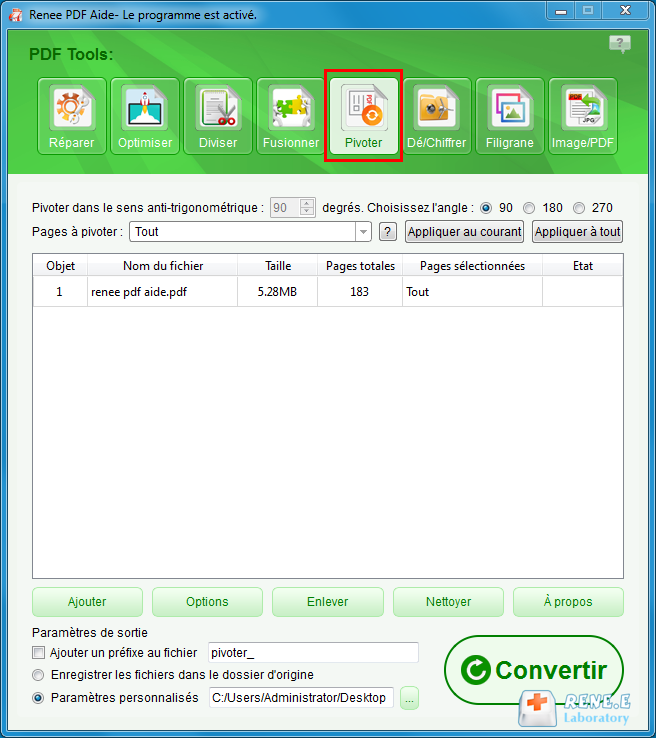
Cette méthode s’applique au fichier PDF non chiffré. Pour pivoter un fichier crypté, il est nécessaire de déchiffrer le fichier avec Renee PDF Aide avant la rotation.
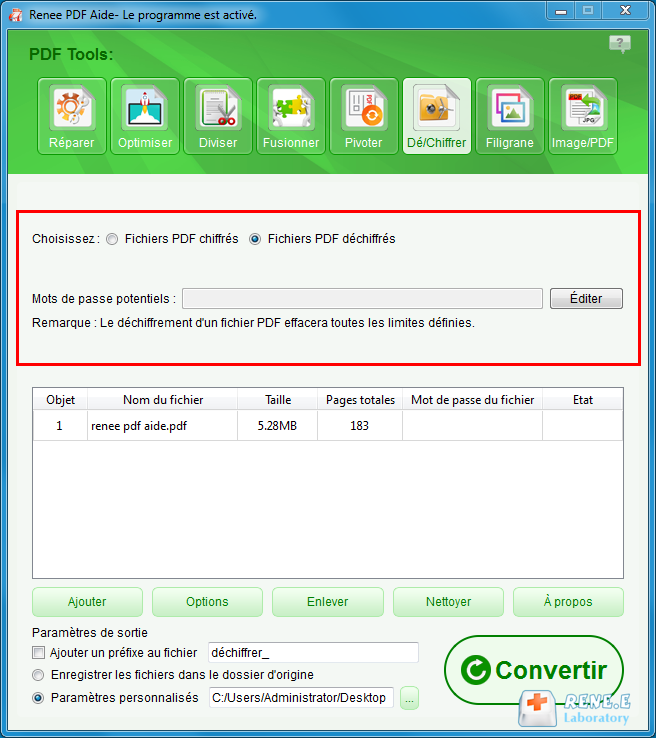
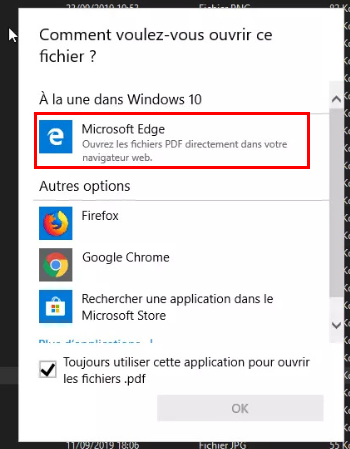
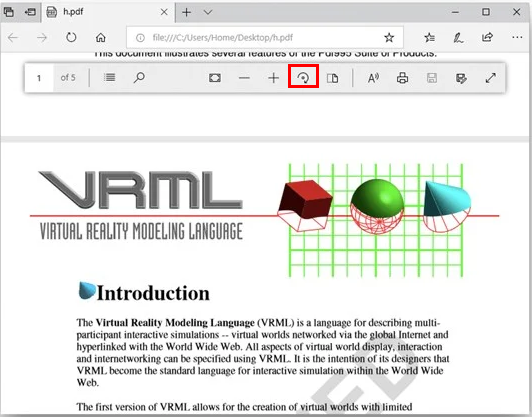
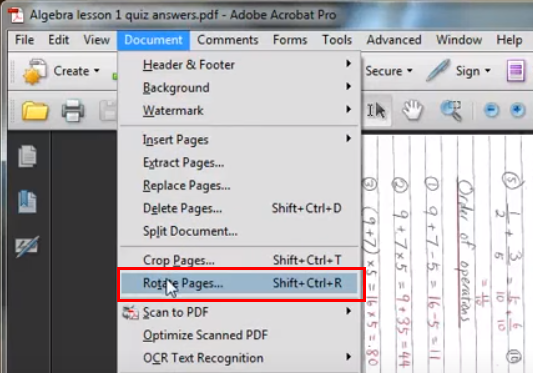
Grâce à son interface claire et intuitive, il est assez simple de l’utiliser. Par ailleurs, on peut utiliser cet outil en ligne sur de divers systèmes, comme Windows, Mac et Linux. Suivez les indications indiquées ci-après pour pivoter le fichier PDF avec Smallpdf.
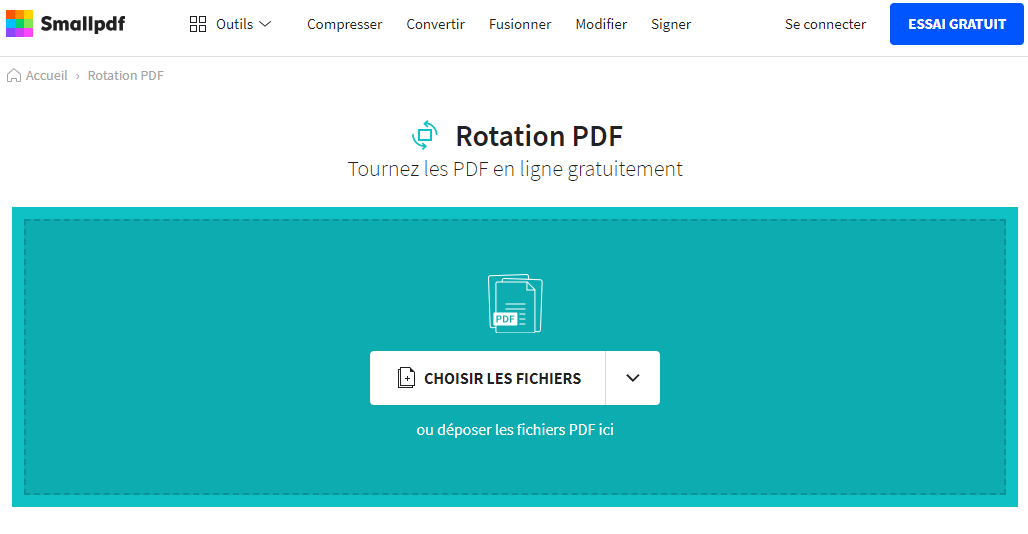
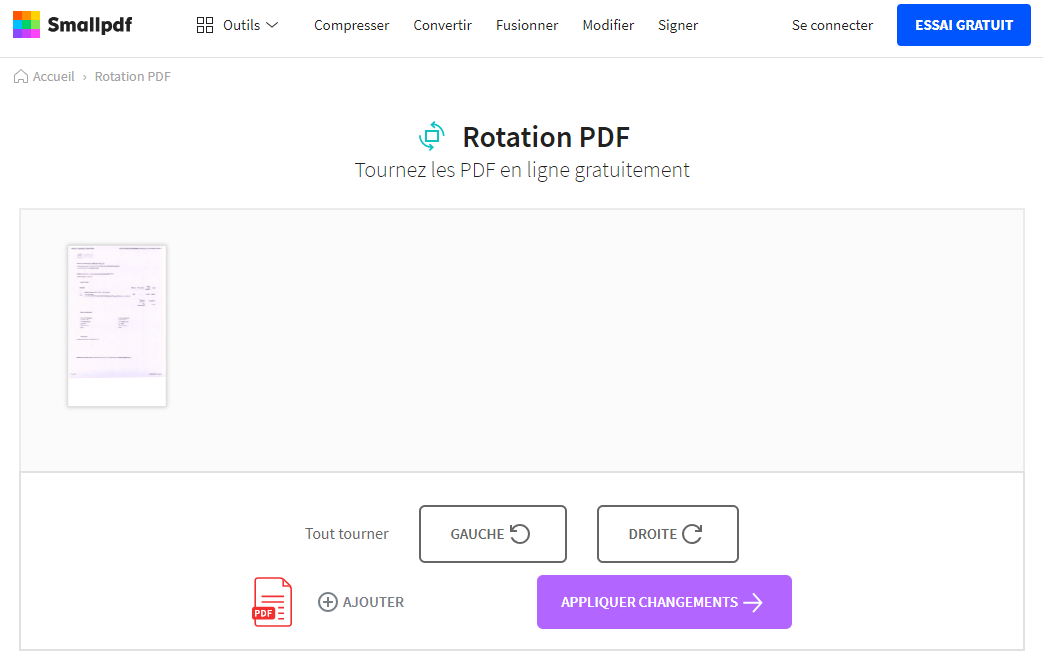
Pour l’aspect de l’utilisation du logiciel :
Sauf le navigateur Microsoft Edge qui n’offre que l’aperçu du fichier PDF pivoté, les autres outils permettent d’enregistrer le fichier PDF pivoté. Par ailleurs, l’outil de conversion PDF Smallpdf ne nécessite pas l’installation du logiciel sur l’ordinateur. Cependant, l’utilisation du Smallpdf est influencée par le réseau et la taille du fichier. Le chargement du fichier PDF peut sans doute causer la fuite de données.Adobe Acrobat Pro et Renee PDF Aide sont capables de pivoter les fichiers rapidement. Adobe Acrobat Pro occupe trop de mémoire de l’ordinateur et sert à l’édition PDF pour les utilisateurs avancés. Quant à Renee PDF Aide, les fonctionnalités sont multiples et complètes. Il peut éditer un fichier PDF et convertir le format du fichier PDF. Il suffit trois étapes pour pivoter un fichier PDF. Les débutants peuvent l’utiliser sans difficulté.
Pour l’aspect du prix :
Le navigateur Microsoft Edge et l’outil de conversion en ligne Smallpdf sont gratuits, tandis que Adobe Acrobat Pro demande l’abonnement annuel de 359 dollars et Renee PDF Aide offre l’essai gratuit avec la licence d’un an de 39,95 euros et la licence à vie de 59,95 euros. Le rapport prix-performance de Renee PDF Aide est bien élevé.
Articles concernés :
Convertir un fichier Word en PDF sous Microsoft Word
15-11-2017
Valentin DURAND : Avec Microsoft Office Word, vous pouvez très simplement convertir Word en PDF. Il suffit d'enregistrer le document Word...
Logiciel OCR gratuit pour extraire le texte d’une image
12-03-2024
Mathilde LEROUX : Pour obtenir un texte éditable depuis un document en papier, il est indispensable d'utiliser un logiciel OCR gratuit...
Commnent convertir un PDF en ePub gratuitement ?
11-08-2017
Adèle BERNARD : Pour avoir un ebook sous le format compatible avec toutes les liseuses électroniques, il suffit de convertir PDF...
Comment convertir un PDF en Excel gratuitement ?
15-11-2017
Louis LE GALL : Vous êtes en train de copier les chiffres d'un document PDF ou en papier en les saisissant un...


